以前、Hyper-Vで仮想環境を構築する方法を紹介しました。

Windows10 Hyper-Vで仮想環境を構築
Windows10で仮想環境を構築する手順を紹介します。構築する前の注意点や、設定すべき点などをまとめました。
今回は仮想環境でローカルに接続している外付けHDDを使用する方法を紹介します。
仮想環境の接続設定
まずはHyper-Vで仮想環境に接続します。

接続画面で起動をクリックします。
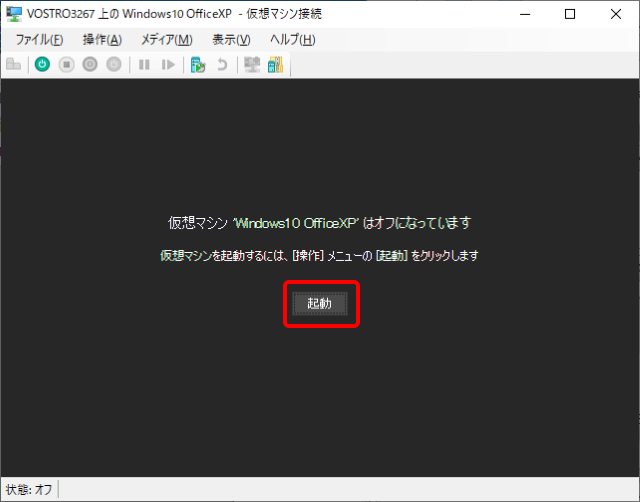
接続画面で「オプションの表示」をクリックします。
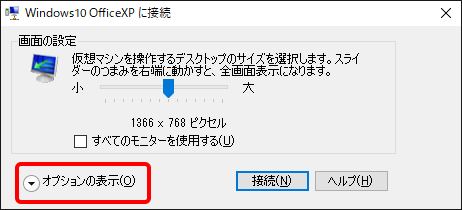
オプションを表示すると、「ローカルリソース」タブを選択します。
その中にある「ローカルデバイスとリソース」にある詳細ボタンを押します。
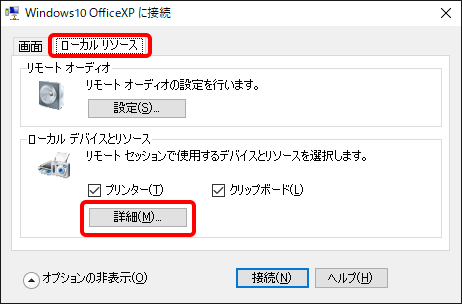
ローカルリソースで表示される、外付けHDDのドライブにチェックを入れてOKボタンを押します。

接続画面に戻るので、接続ボタンで仮想環境に接続します。
仮想環境で確認
起動した仮想環境のエクスプローラーで、ローカルの外付けHDDが使える状態か確認してみます。

通常のドライブではなく、ネットワークドライブのようなアイコンで表示されています。
ドライブの中は外付けHDDのままなので、ローカルと仮想環境の間でファイルを共有することができます。
まとめ
ローカルで使用している外付けHDDを、そのまま仮想環境で使えると何かと便利ですので試してみてください。
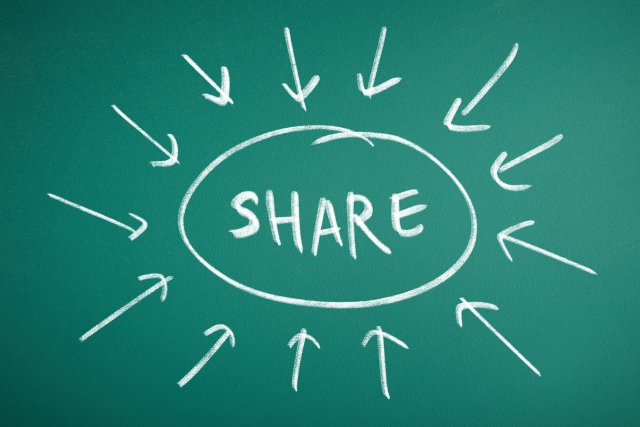

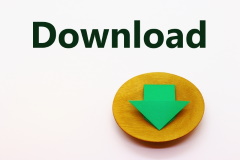
コメント